使用Hyper-V创建虚拟机
之前讲完了安装Hyper-V,现在我们来利用Hyper-V创建一个Windows Server 2008 R2 Enterprise的虚拟机。我们需要先创建一个虚拟机,然后在此虚拟机内安装Windows Server 2008 R2 Enterprise。
打开Hyper-V管理器,单击右会话框的新建,新建虚拟机
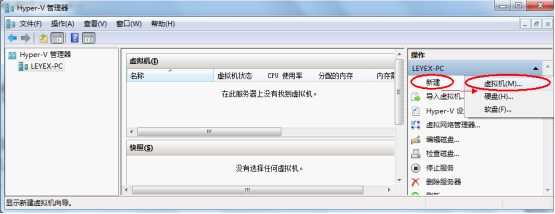
指定虚拟机名称(例如,SCVMM-DC),选择虚拟机文件存放路径,也可以使用默认路径
指定内存的分配(Windows Server 2008 R2建议最少分配512MB,根据所需分配相应的大小)
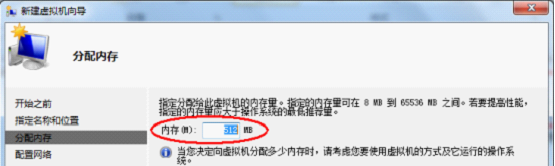
选择对应的虚拟网络,可以根据自己的需求选择相应的虚拟网络,虚拟网络可以自行创建
相关创建方法请看之前的博文 http://leyex.blog.51cto.com/4230949/941034
创建新的虚拟硬盘,并指定位置及最大扩充值,这里我们按照默认就行了
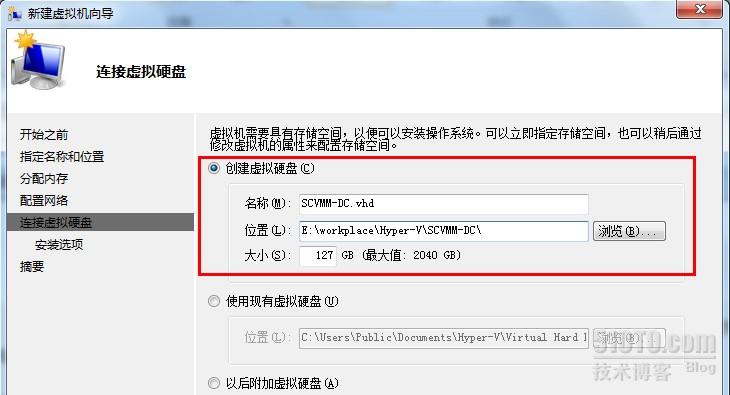
选择默认值(以后安装操作系统),并完成新建虚拟机向导
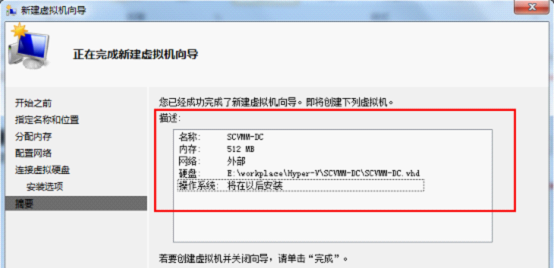
双击Hyper-V管理器上刚刚创建的虚拟机
弹出新界面之后,如下图所示选择Windows Server 2008 R2安装媒体所在处
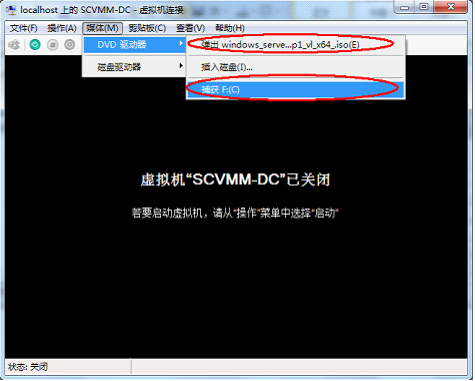

转载于:https://blog.51cto.com/leyex/942150

























 207
207

 被折叠的 条评论
为什么被折叠?
被折叠的 条评论
为什么被折叠?








